
Замечали ли вы, что когда вы пытаетесь переместить приложение из папки / Applications в современных версиях Mac OS X, вместо этого вы создаете псевдоним приложения?
Что если вы хотите переместить приложение из папки «Приложения» в MacOS и поместить его в другое место?
Программы для Windows, мобильные приложения, игры — ВСЁ БЕСПЛАТНО, в нашем закрытом телеграмм канале — Подписывайтесь:)
Такое поведение является функцией безопасности, которая была введена в Mac еще в Mac OS X в Lion, но сохраняется до сих пор, которая предназначена для предотвращения случайного удаления или перемещения приложений, и в некотором смысле это удобный способ быстро сделать псевдоним приложения. Но что, если вы действительно хотите переместить приложение из каталога / Applications / в другое место?
Как перенести программы на внешний диск в macOS
Перемещение приложения из папки приложений в Mac OS
Если вы хотите переместить приложение из папки Applications, сделать это очень просто: просто удерживайте клавишу Command при перетаскивании приложения из папки.
Это позволит ему выскочить из содержащейся папки и перейти к новому месту назначения.
Вам может потребоваться аутентификация с помощью пароля системного администратора и входа в систему, чтобы иметь возможность внести изменения, в зависимости от того, какая версия MacOS и какие ваши настройки безопасности установлены на отдельном Mac.
Единственное реальное исключение из этого трюка — если приложение предназначено для корзины, потому что вам по-прежнему потребуется вводить пароль администратора, если вы попытаетесь удалить приложение, перетащив его в корзину старомодным способом. Это также функция безопасности Mac OS X, предназначенная для предотвращения случайного удаления приложений.
Программы для Windows, мобильные приложения, игры — ВСЁ БЕСПЛАТНО, в нашем закрытом телеграмм канале — Подписывайтесь:)
Источник: btip.ru
7 лучших менеджеров буфера обмена для Mac в 2022 году

Все основные настольные операционные системы предлагают ограниченный набор функций управления буфером обмена. Например, если вы работаете в macOS, встроенный менеджер буфера обмена в вашей системе использует только один буфер, что означает, что вы можете копировать только один текстовый фрагмент за раз.

MacBook M1 — как установить любое iOS приложение и проверить адаптацию приложений для M1
Программы для Windows, мобильные приложения, игры — ВСЁ БЕСПЛАТНО, в нашем закрытом телеграмм канале — Подписывайтесь:)
Хотя большинство пользователей Mac не возражают против этой ограниченной функциональности буфера обмена, если вы тот, чей рабочий процесс требует от вас копирования и вставки большого количества текста между приложениями, это очень быстро сделает вашу работу довольно утомительной.
Здесь на помощь приходят сторонние менеджеры буфера обмена. Хороший сторонний менеджер буфера обмена поддерживает несколько буферов, что позволяет копировать несколько текстовых фрагментов (в различных форматах), чтобы вы могли получить к ним доступ по мере необходимости.
Вот наш выбор лучших менеджеров буфера обмена для Mac, которые вы можете использовать, чтобы улучшить управление буфером обмена на вашем Mac и ускорить рабочий процесс.
1. Вставить — Менеджер буфера обмена

ИЗОБРАЖЕНИЕ: Вставить диспетчер буфера обмена
Поделиться ссылкой:
- Нажмите, чтобы поделиться на Twitter (Открывается в новом окне)
- Нажмите, чтобы открыть на Facebook (Открывается в новом окне)
- Нажмите, чтобы поделиться на Reddit (Открывается в новом окне)
- Нажмите, чтобы поделиться записями на Pinterest (Открывается в новом окне)
- Нажмите, чтобы поделиться записями на Pocket (Открывается в новом окне)
- Нажмите, чтобы поделиться в Telegram (Открывается в новом окне)
- Нажмите, чтобы поделиться в WhatsApp (Открывается в новом окне)
- Нажмите, чтобы поделиться в Skype (Открывается в новом окне)
Программы для Windows, мобильные приложения, игры — ВСЁ БЕСПЛАТНО, в нашем закрытом телеграмм канале — Подписывайтесь:)
Источник: miiledi.ru
Как закрыть все открытые приложения на Mac (macOS) в один клик
Пользователи Windows, выключая PC, автоматически закрывают все активные приложения, тем самым убивая лишние процессы и освобождают системные ресурсы. А вот пользователи macOS вообще редко когда выключают или перезагружают свою машину, а выгружать приложения по одному долго и неудобно.

Напомним, что для закрытия поочередности отрытых программ на Mac можно воспользоваться сочетанием клавиш Command (⌘) + Q. В этом материале мы расскажем как закрыть все открытые приложения на Mac в один клик. Для реализации задуманного воспользуемся отличным штатным инструментом Automator, который можно найти в проводнике Finder → Программы или вбив название программы в поиск Spotlight (Control + Пробел).
Как создать программу через Automator, закрывающую все открытые приложения на Mac в один клик?
1. Запустите Automator.
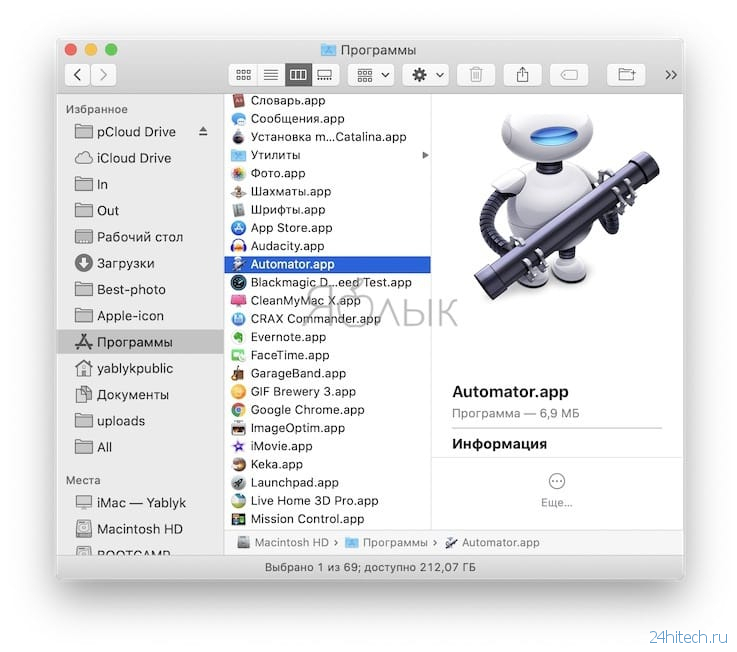
2. Нажмите на кнопку «Новый документ».
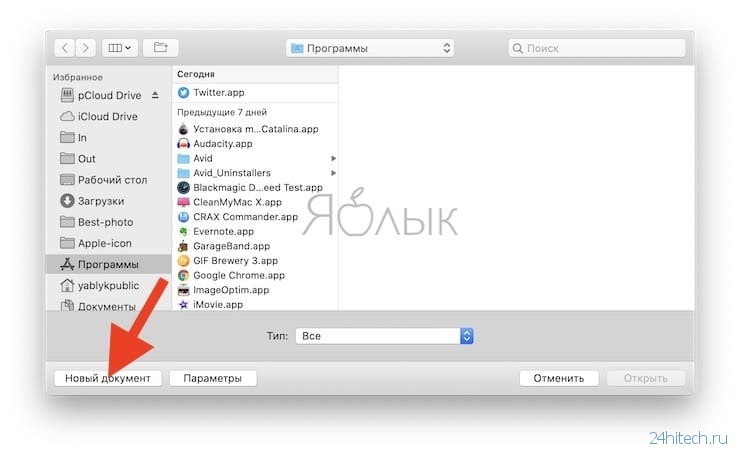
3. В качестве типа документа выберите «Программа» и кликните по кнопке «Выбрать».

4. В строке поиска введите запрос «Завершить все программы». Перетащите его в правую рабочую область или просто сделайте по нему двойной клик левой клавишей мыши.
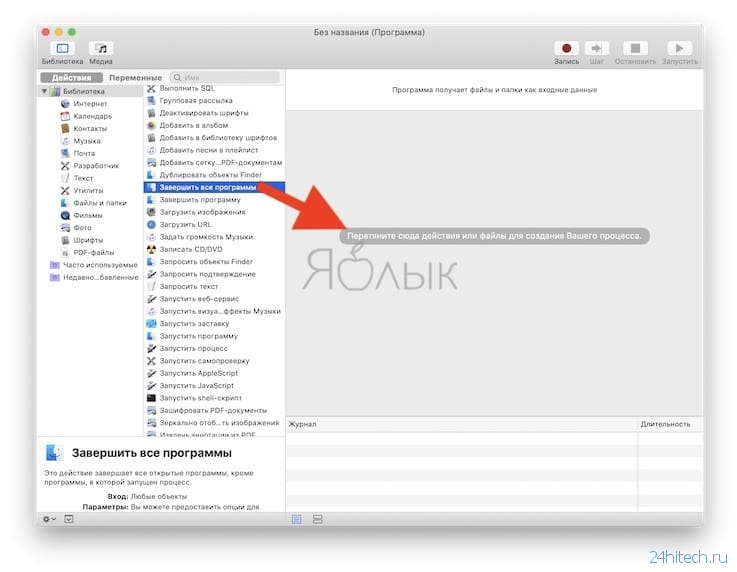
При необходимости можно добавить важные программы в исключения, чтобы при запуске нашего приложения они не закрывались. Например, браузер Safari. Для этого нажмите кнопку «Добавить…» и выберите соответствующие программы из проводника Finder.
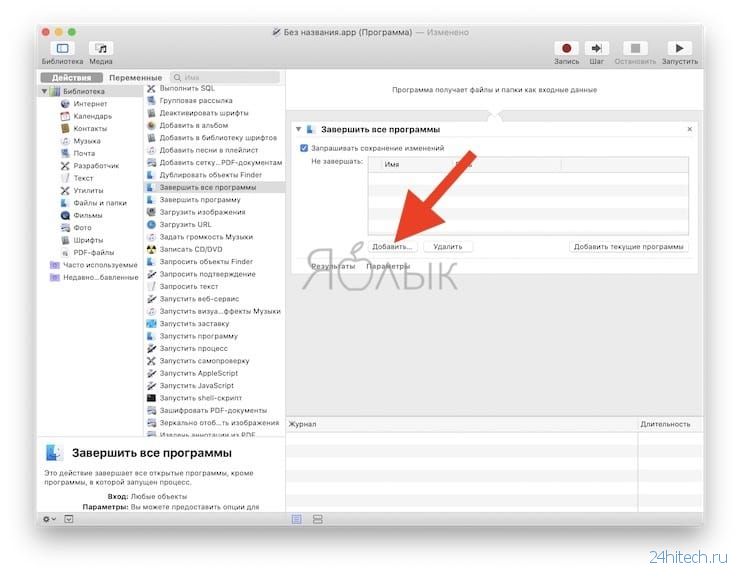

5. Выберите меню Файл → Сохранить и укажите имя будущей программы, например «Закрыть всё».
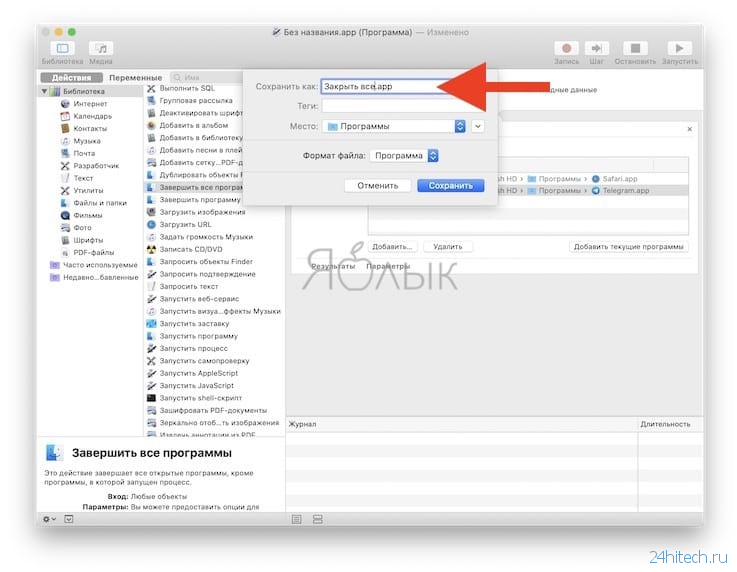
6. Перетащите иконку созданной программы из Launchpad в Dock.
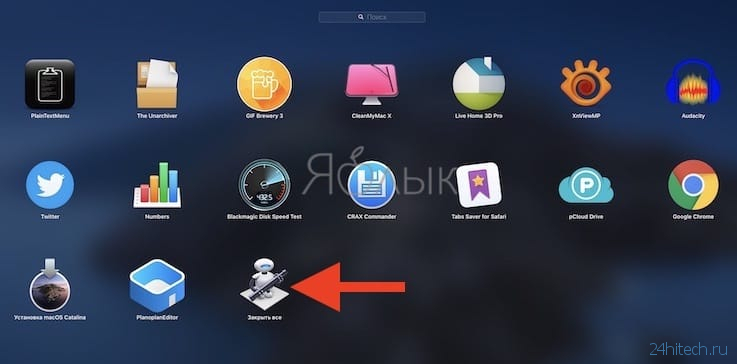
Всё, теперь, запустив собственное приложение, вы сможете быстро закрыть все активные игры и программы, разумеется, кроме тех, которые были добавлены в список исключений.
Источник: 24hitech.ru